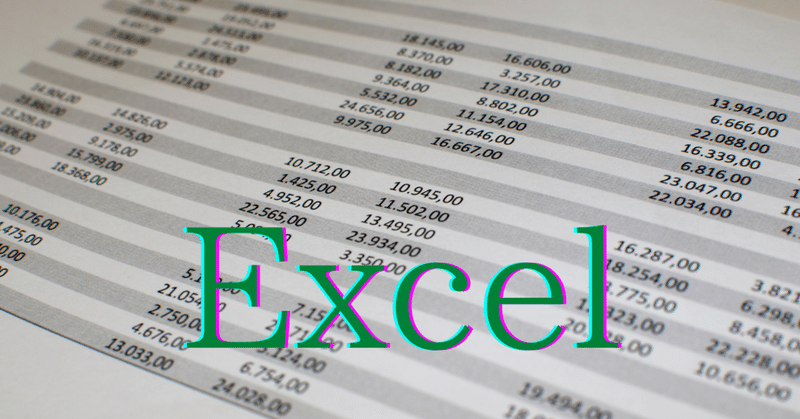
【Excel】”絶対参照”を理解するための計算は?
こんにちは🌸にぃにぃです😃
【note連続更新102日目】
今日は、絶対参照を理解するための計算を紹介します。
Excelを仕事で普段お使いの方には、物足りない内容かもしれませんので、
この記事はスルーしてくださってかまいません💦
↓前回書いたExcelの参照ネタ(相対参照)はこちらです。↓
では、早速いきましょう♫
Excelで消費税金額を計算する表を作ってみます。
この解説では、消費税は10%として計算しています。
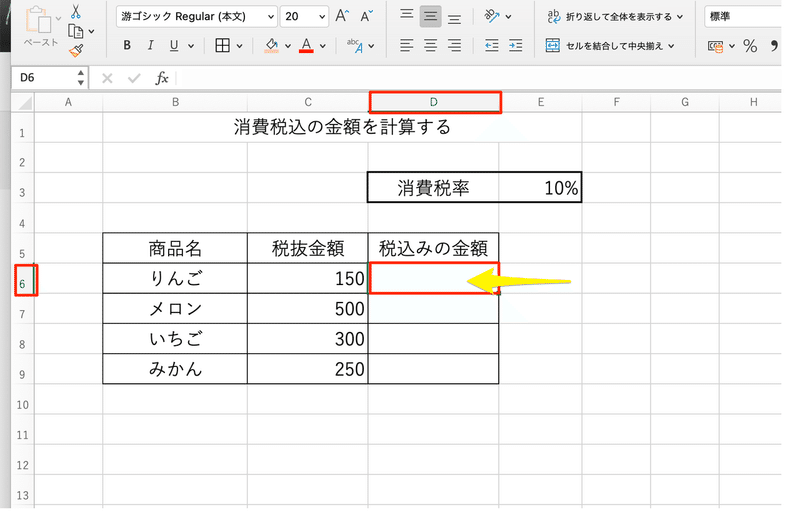
まずは、D4のセルに消費税込金額の計算をする式を作ります。
りんごの消費税込みの金額を計算するには、
税抜150 + 150 × 10%(0.1)で計算できますね。
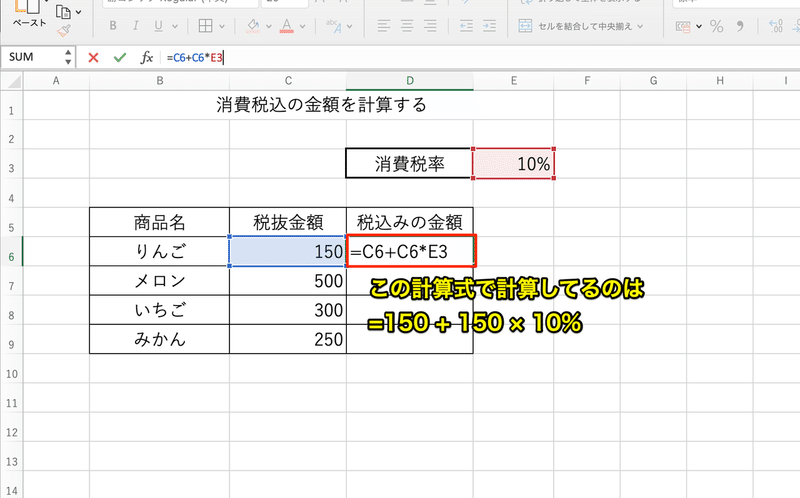
なので = C6 + C6 * E3 という式を作りました。
無事に計算でできました😃
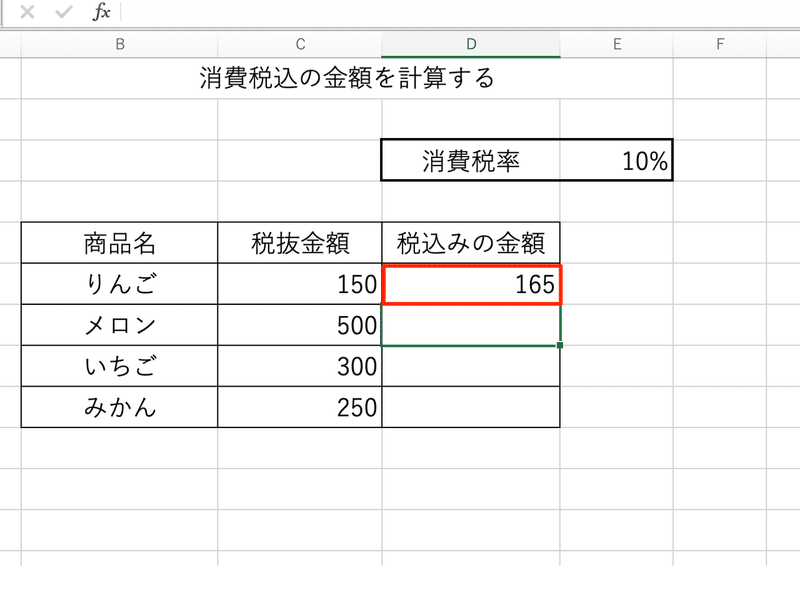
では、ここからがExcelの醍醐味💖
数式をオートフィルでコピーしちゃいましょう♫
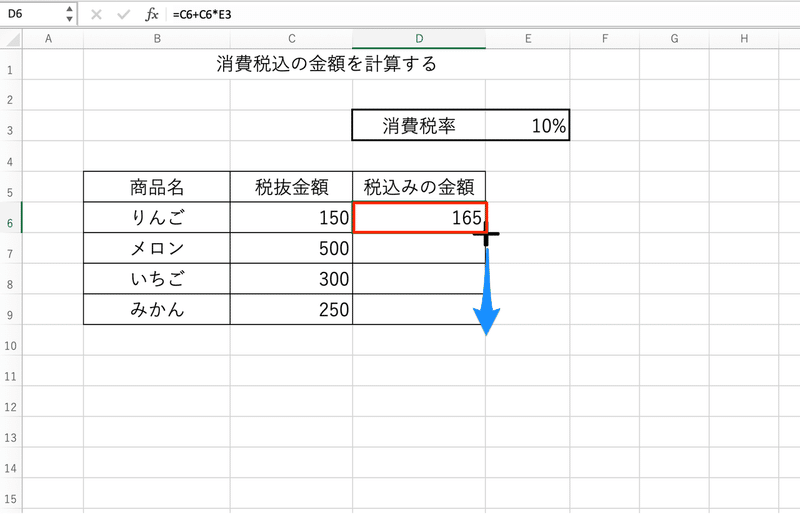
コピーすると、メロンやいちご、みかんの行の金額が計算されてませんね〜
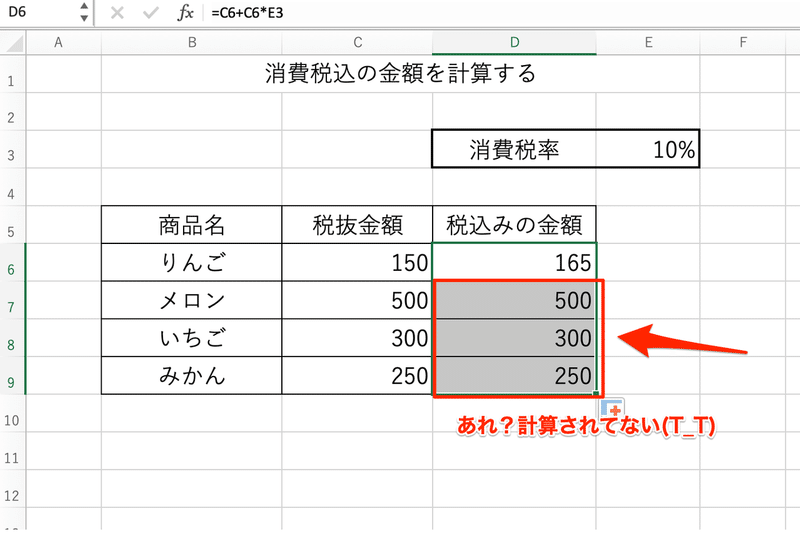
では、なぜこうなるのか?数式を見てみましょう。
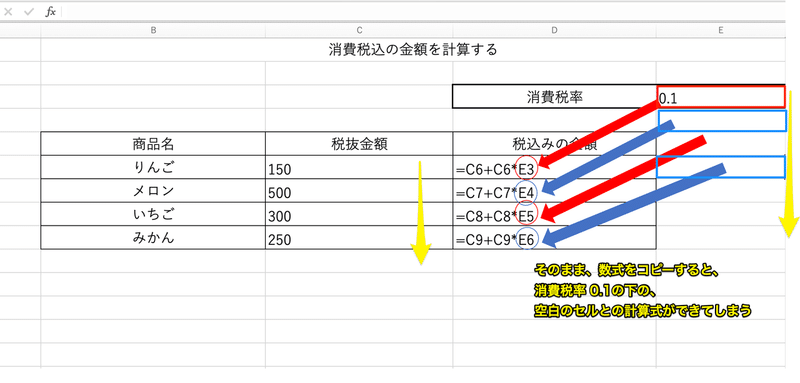
メロンの行は、= 500 + 500 ✗ 0
いちごの行は、= 300 + 300 ✗ 0
みかんの行は、= 250 + 250 ✗ 0
これでは、Excelの得意な事を活かせませんね。
なので、とっておきの技を使います。
その名も、「絶対参照」。
セルの数式をコピーしても、消費税率が入力されている「E3」のセルを、
固定して参照し続けるようにします。

絶対参照の設定キーは、
・Windowsの場合〜 「F4」キー
・Macの場合〜 「command + T」
設定すると、式は下記の図のようになります。
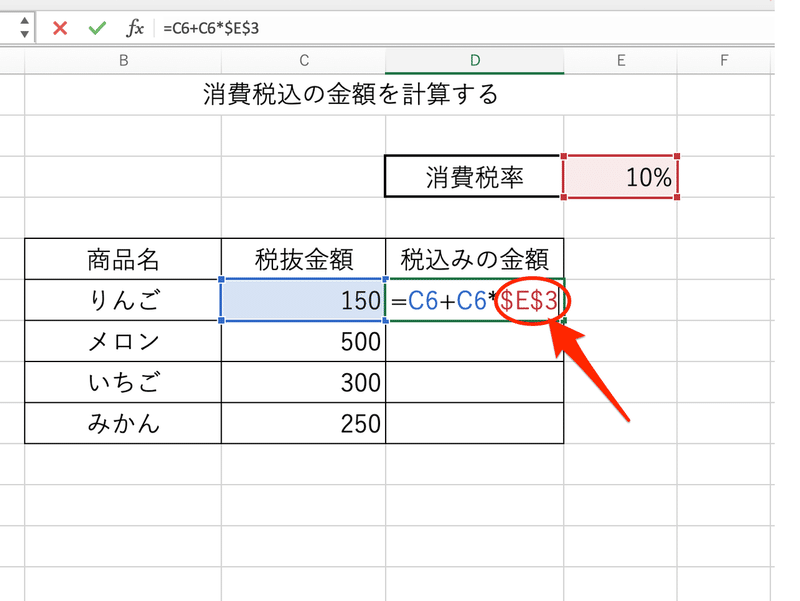
E3が 「$E$3」の表示になればOKです😃
これで、絶対参照設定が完了したので、先程と同じように、
セルをコピーしてみますね。
下記の図は、セルのコピーを完了して、
セルの数式を表示しています。

今度は、数式が同じセルを固定して参照しているのが、わかりますでしょうか?
これで、数式をコピーして、すべての行で正しい計算ができました。
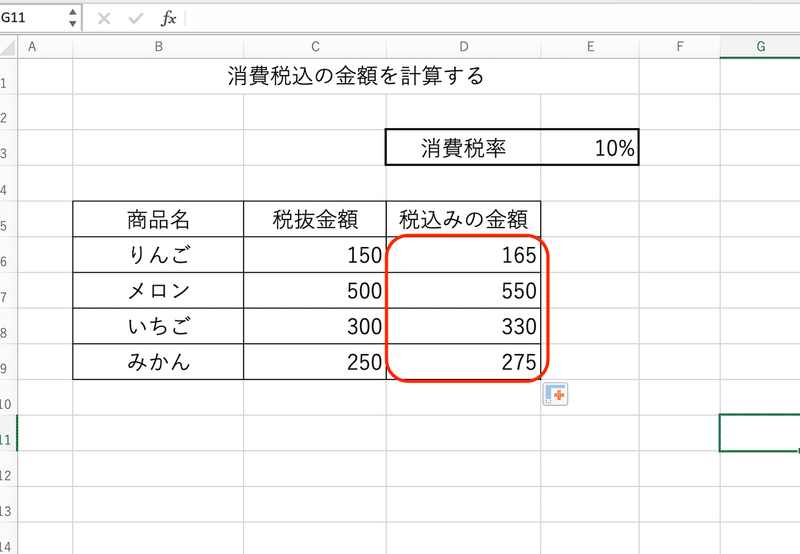
となりあっているセルの計算の場合は、
相対参照の状態で、セルのコピーで計算が出来るのですが、
離れた場所のセルの計算をさせる場合は注意が必要になります。
今回説明した、絶対参照をうまく使って、
Excelでの計算を楽にしましょうね♫
![]()
当サイトはAmazon.co.jpを宣伝しリンクすることによってサイトが紹介料を獲得できる手段を提供することを目的に設定されたアフィリエイトプログラムである、Amazonアソシエイト・プログラムの参加者です。
僕の記事をご覧いただきありがとうございます💖 これからもより良い情報を心を込めて発信し続けていきますね♫ もし気に入っていただけたら、サポートをお願いしますm(_ _)m より良い発信のために、書籍購入費用にさせていただきます。 あなたとのご縁に本当に感謝してます😃
